Quan Microsoft va introduir una nova versió del sistema, Windows 7, molts usuaris van trigar una estona a acostumar-s'hi. I algunes de les funcions es trobaven en llocs lleugerament diferents o tenien un nou aspecte.

Instruccions
Pas 1
Podeu canviar la contrasenya de Windows 7 mitjançant la configuració del compte. S'accedeix a aquest menú des del tauler de control. Per començar, obriu el menú Inici, situat a la barra de tasques a la part inferior.
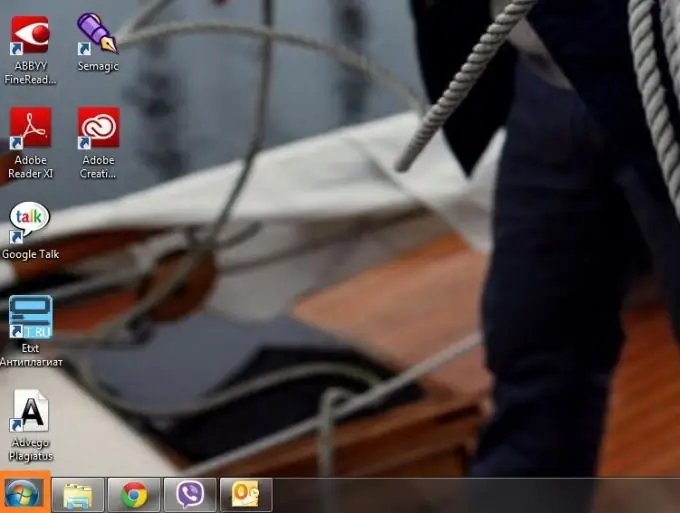
Pas 2
Al menú "Inici", seleccioneu "Tauler de control", que es troba al costat esquerre. El tauler de control forma part de la interfície d'usuari de Microsoft Windows. Us permet realitzar passos bàsics de configuració del sistema, com ara instal·lar o desinstal·lar programes, gestionar comptes, habilitar l'accessibilitat i molt més.
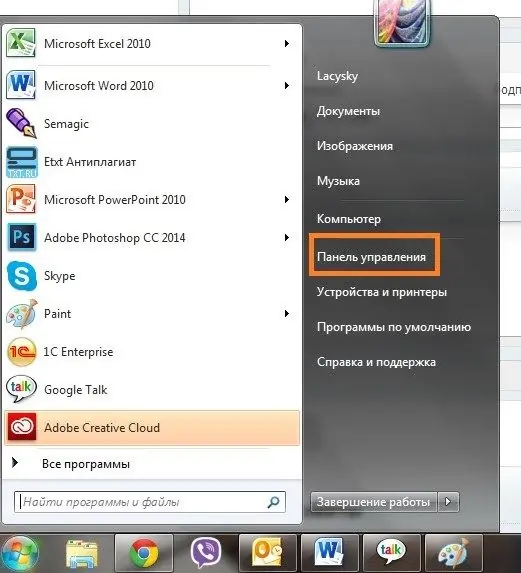
Pas 3
Al Windows 7, el Tauler de control té un aspecte diferent del que era a les versions anteriors del sistema. Seleccioneu Comptes d'usuari i seguretat familiar. El tauler de control mostra dos subelements: "afegir i eliminar comptes d'usuari" i "establir controls parentals per a tots els usuaris". Però per canviar la contrasenya del sistema, heu de seleccionar l'element principal.
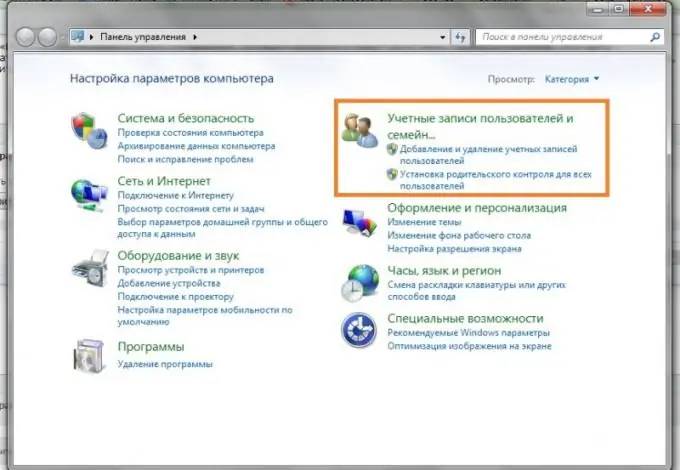
Pas 4
Després, se us dirigirà al menú de gestió de comptes. El primer element del menú és l'element general "comptes d'usuari". A continuació hi ha tres sub-clàusules. Seleccioneu Canvia la contrasenya del Windows.
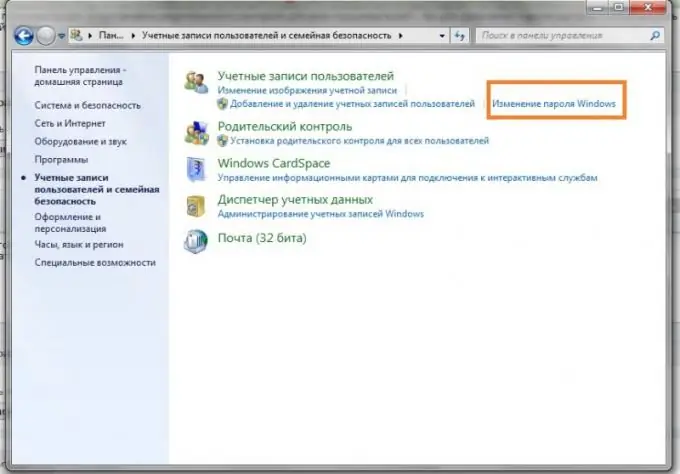
Pas 5
Al nou menú, no només podeu canviar la contrasenya del sistema, sinó també eliminar-la, canviar la imatge, el tipus i el nom del compte. A més, podeu gestionar un altre compte i canviar la configuració del control del compte d'usuari. Seleccioneu "canvia la contrasenya".
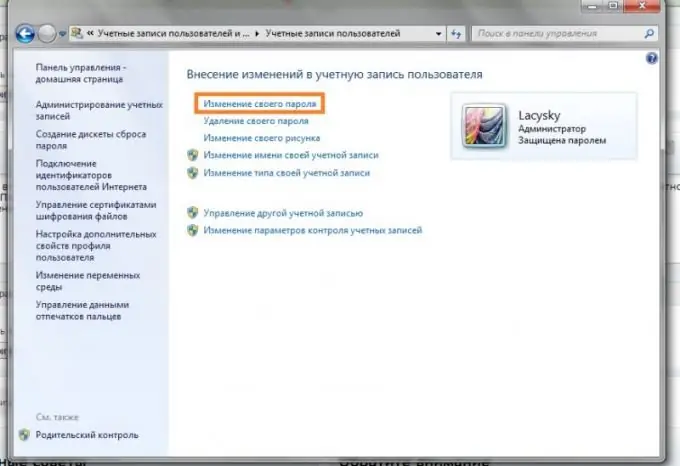
Pas 6
Introduïu la contrasenya actual i, a continuació, el doble de la nova que voleu establir per al sistema. Podeu seguir consells sobre com crear la contrasenya més segura i establir un suggeriment de contrasenya. Tingueu en compte que, si incloeu majúscules a la contrasenya, és així com l’haureu d’introduir cada vegada que inicieu sessió al sistema. A més d’una paraula, podeu triar una frase de contrasenya.
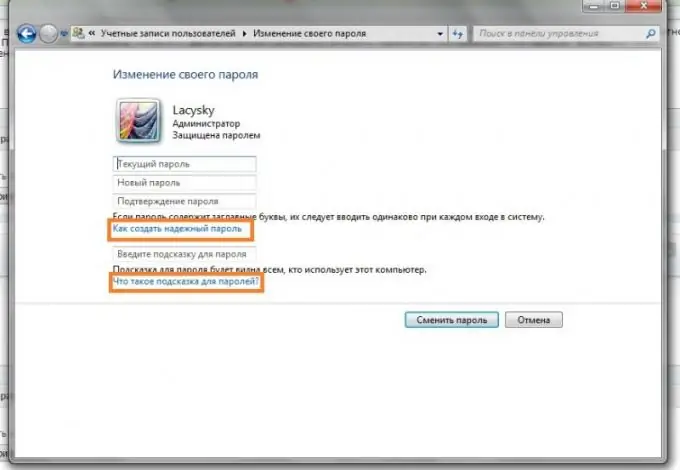
Pas 7
Els consells forts sobre les contrasenyes inclouen les característiques següents: La contrasenya ha de tenir com a mínim vuit caràcters, no ha de contenir el nom de l'empresa ni el nom d'usuari ni la paraula completa, i ha de ser significativament diferent de les contrasenyes anteriors. També val la pena afegir números i signes a les lletres. L’últim pas és confirmar el canvi de contrasenya. Si canvieu d'opinió pel que fa al canvi, podeu seleccionar "cancel·la" o tanqueu la finestra de canvi de contrasenya.
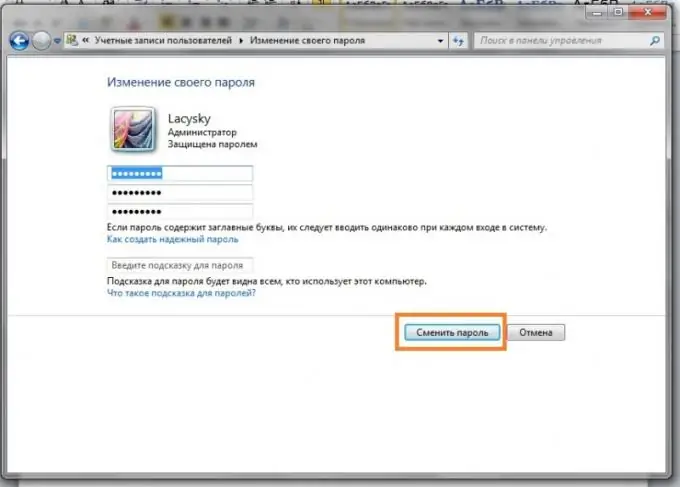
Pas 8
Per protegir el vostre ordinador amb contrasenya, utilitzeu la combinació Ctrl + alt="Imatge" + Supr. Al menú de cinc elements que apareix, seleccioneu "bloqueja l'ordinador". Quan introduïu la contrasenya, fixeu-vos en el botó CapsLk i assegureu-vos que no es prem.






